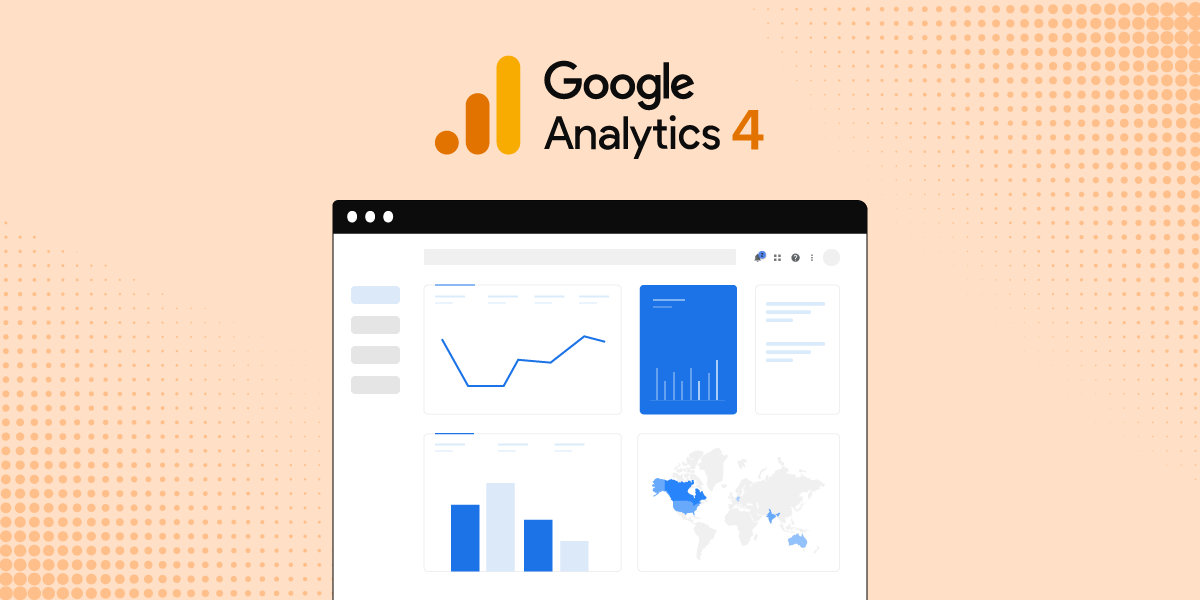Voulez-vous connaître les nouveautés de Google Analytics 4 ? En quoi GA4 est-il différent d’Universal Analytics ?
Il y a beaucoup de changements dans la nouvelle plate-forme Google Analytics 4, y compris la navigation. Google a ajouté de nouvelles fonctionnalités et supprimé un certain nombre de rapports que vous connaissez bien. Et cela signifie que nous devrons réapprendre la plate-forme.
Dans ce guide, nous détaillerons les différences entre Google Analytics 4 (GA4) et Universal Analytics (UA) afin que vous soyez prêt à faire le changement.
Si vous n’êtes pas encore passé à Google Analytics 4, nous avons un guide simple étape par étape que vous pouvez suivre : Comment configurer Google Analytics 4 dans WordPress .
Quoi de neuf uniquement dans Google Analytics 4 ?
Dans cette section, nous détaillons les nouveautés de GA4 qui ne sont pas du tout présentes dans Universal Analytics. Un peu plus tard, nous approfondirons tous les changements que vous devez connaître.
- Création et modification d’événements : GA4 apporte un changement révolutionnaire dans la façon dont vous suivez les événements. Vous pouvez créer un événement personnalisé et modifier des événements directement dans votre propriété GA4. Cela n’est pas possible avec Universal Analytics, sauf si vous écrivez du code pour créer un événement personnalisé.
- Événements de conversion : les objectifs de conversion sont remplacés par des événements de conversion. Vous pouvez simplement marquer ou décocher un événement pour commencer à le suivre en tant que conversion. Il y a un interrupteur à bascule facile pour le faire. GA4 vous permet même de créer des événements de conversion à l’avance avant que l’événement n’ait lieu.
- Flux de données : UA vous permet de connecter l’URL de votre site Web à une vue. Ces vues vous permettent de filtrer les données. Ainsi, par exemple, vous pouvez créer un filtre dans une vue UA pour exclure certaines adresses IP des rapports. GA4 utilise des flux de données au lieu de vues.
- Filtres de données : vous pouvez désormais ajouter des filtres de données pour inclure ou exclure le trafic interne et celui des développeurs de vos rapports GA4.
- Google Analytics Intelligence : vous pouvez supprimer des requêtes de recherche de votre historique de recherche pour affiner vos recommandations.
- Explorations et modèles : il y a un nouvel élément Explorer dans le menu qui vous amène à la page Explorations et à la galerie de modèles. Les explorations vous permettent de mieux comprendre vos données. Et il existe des modèles de rapport que vous pouvez utiliser.
- Vue de débogage : Il existe un outil de débogage visuel intégré qui est une excellente nouvelle pour les développeurs et les propriétaires d’entreprise. Avec ce mode, vous pouvez obtenir une vue en temps réel des événements affichés sur un graphique chronologique vertical. Vous pouvez voir les événements des 30 dernières minutes ainsi que des 60 dernières secondes.
- Association BigQuery : vous pouvez désormais associer votre compte GA4 à votre compte BigQuery. Cela vous permettra d’exécuter des tâches d’informatique décisionnelle sur votre propriété d’analyse à l’aide des outils BigQuery.
Bien que ce soit ce qui est unique à GA4, il y a beaucoup plus de changements que cela. Mais d’abord, regardons ce qui a disparu de la plate-forme Universal Analytics que nous connaissons tous.
Que manque-t-il dans Google Analytics 4 ?
Google Analytics 4 a supprimé certains des anciens concepts. Ceux-ci inclus:
- Vues et filtres : comme nous l’avons mentionné, GA4 n’utilise pas de flux de données et nous l’expliquerons en détail un peu plus tard. Vous ne pourrez donc pas créer de vue et de filtres associés. Une fois que vous aurez converti votre propriété UA en GA4, vous pourrez accéder à une liste en lecture seule de filtres UA sous Admin > Compte > Tous les filtres .
-
Personnalisation (menu) : les propriétés UA disposent d’un menu de personnalisation pour les options permettant de créer des tableaux de bord, de créer des rapports personnalisés, d’enregistrer des rapports existants et de créer des alertes personnalisées. Vous trouverez ci-dessous les options de personnalisation UA, ainsi que leur équivalent GA4.
- Tableaux de bord : Au moment d’écrire ces lignes, il n’existe aucun moyen de créer un tableau de bord GA4 personnalisé.
- Rapports personnalisés : GA4 a la page Explorations à la place où vous pouvez créer des rapports personnalisés.
- Rapports enregistrés : Lorsque vous créez un rapport dans Explorations , il est automatiquement enregistré pour vous.
- Alertes personnalisées : dans Insights personnalisé , qui est une nouvelle fonctionnalité de GA4, vous pouvez définir des alertes personnalisées.
- Liaison Google Search Console : il n’existe aucun moyen de lier Google Search Console à une propriété GA4 au moment de la rédaction.
- Taux de rebond : l’une des mesures les plus suivies – le taux de rebond – a disparu. Il est probable que cela ait été remplacé par Engagement Metrics.
- Objectifs de conversion : Dans UA, vous pouvez créer des objectifs de conversion sous Vues. Mais puisque les vues ont disparu, les objectifs de conversion le sont également. Cependant, vous pouvez créer des événements de conversion pour suivre essentiellement la même chose.
Maintenant que vous savez ce qu’il y a de nouveau et ce qui manque dans GA4, nous allons vous faire découvrir en détail la nouvelle plate-forme GA4.
Google Analytics 4 contre Universal Analytics
Ci-dessous, nous couvrirons les principales différences entre GA4 et UA. Nous avons créé cette table des matières pour vous permettre de naviguer facilement dans le guide de comparaison :
- Nouvelle analyse mobile
- Suivi facile de l’ID utilisateur
- Menu de navigation
- ID de mesure vs ID de suivi
- Flux de données vs vues
- Événements et types de hits
- Pas de taux de rebond
- Aucun rapport personnalisé
N’hésitez pas à utiliser les liens rapides pour passer directement à la section qui vous intéresse le plus.
Nouvelle analyse mobile
Une différence majeure entre GA4 et UA est que la nouvelle plate-forme GA4 prendra également en charge l’analyse des applications mobiles.
En fait, il s’appelait à l’origine « Mobile + Web ».
UA ne suivait que l’analyse Web, il était donc difficile pour les entreprises disposant d’applications d’avoir une vision précise de leurs performances et de leurs efforts de marketing numérique.
Désormais, avec le modèle de données GA4, vous pourrez suivre à la fois votre site Web et votre application. Vous pouvez configurer un flux de données pour Android et iOS.
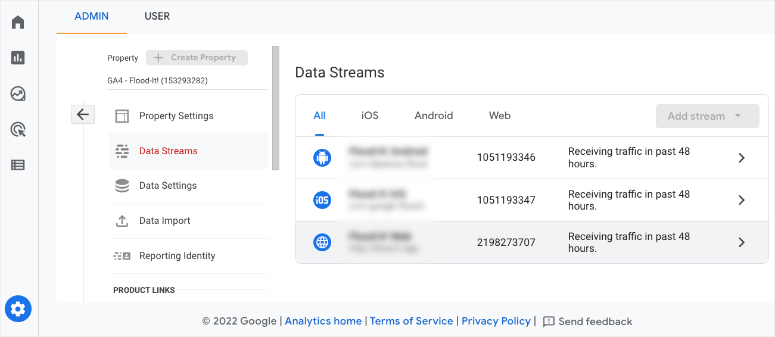
Il existe également une fonctionnalité supplémentaire pour créer des campagnes personnalisées afin de collecter des informations sur les supports/références qui vous envoient le plus de trafic. Cela vous montrera où vos campagnes obtiennent le plus de traction afin que vous puissiez optimiser vos stratégies à l’avenir.
Suivi facile de l’ID utilisateur
Activer le suivi de l’ID utilisateur dans UA était toute une tâche. Mais tout cela a été simplifié dans GA4 avec le nouveau modèle de mesure. Vous devez simplement accéder à l’ onglet Admin » Paramètres de la propriété » Identité de rapport .
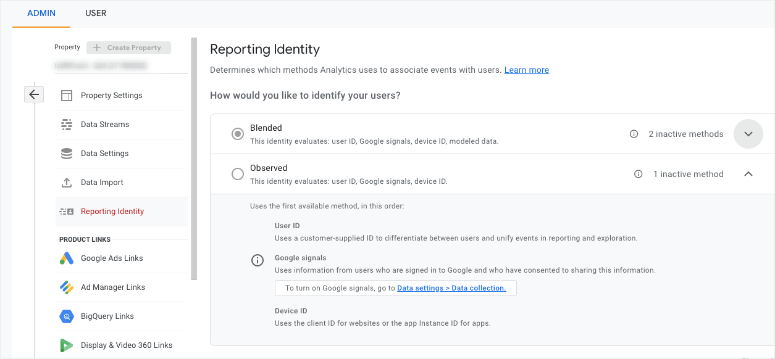
Vous pouvez choisir entre le mode combiné et le mode observé. Sélectionnez celui que vous voulez et enregistrez vos modifications. C’est ça.
Nouveau menu de navigation
Dans GA4, l’interface de reporting reste familière et le menu de navigation est toujours à gauche ! Cela garde les choses familières, mais il y a pas mal d’éléments de menu qui ont changé.
Premièrement, il n’y a que 4 éléments de menu de haut niveau pour le moment. Google peut en ajouter d’autres au fur et à mesure du développement de la plate-forme.
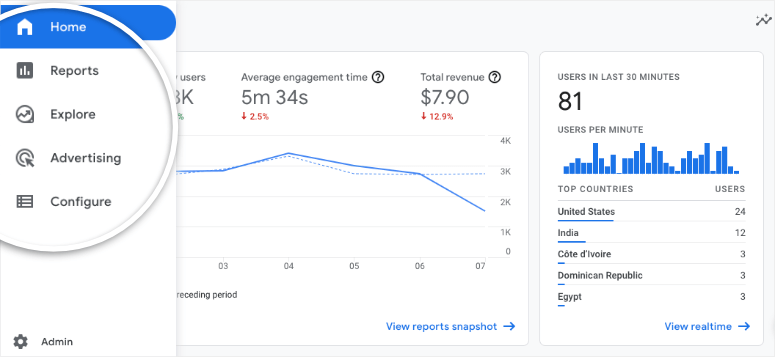
Ensuite, chaque élément de menu a une vue réduite. Vous pouvez développer chaque élément en cliquant dessus.
Désormais, lorsque vous cliquez sur les éléments du sous-menu, le menu se développe pour révéler davantage de sous-menus.
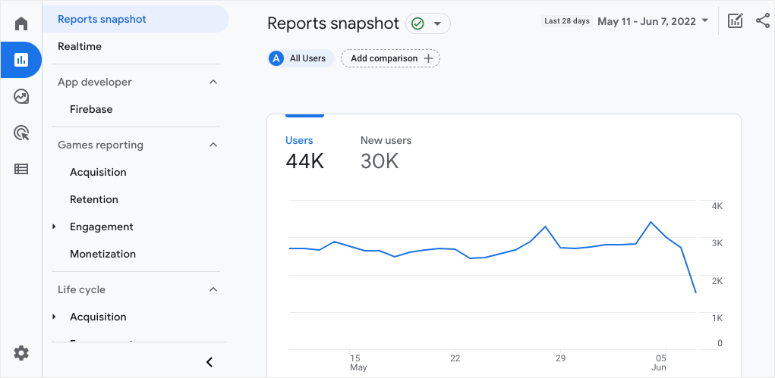
Dans GA4, vous verrez des éléments de menu familiers que vous utilisez pour le référencement et à d’autres fins, mais à des emplacements différents. Voici les changements notables :
- Le temps réel est sous Rapports
- L’audience est sous Configurer
- L’acquisition est sous Rapports » Cycle de vie
- Conversions est sous Configurer
GA4 est également livré avec des éléments de menu entièrement nouveaux, comme indiqué ci-dessous :
- Instantané des rapports
- Engagement
- Monétisation
- Rétention
- Bibliothèque
- Définitions personnalisées
- DebugView
ID de mesure vs ID de suivi
Universal Analytics utilise un ID de suivi composé d’un UA majuscule, d’un trait d’union, d’un code de suivi à 7 chiffres suivi d’un autre trait d’union et d’un numéro. Comme ceci : UA-1234567-1.
Le dernier numéro est un numéro séquentiel commençant à 1 qui correspond à une propriété spécifique dans votre compte Google Analytics. Ainsi, si vous configurez une deuxième propriété Google Analytics, le nouveau code deviendra UA-1234567-2.
Vous pouvez trouver l’ ID de suivi d’une propriété Universal Analytics dans la colonne Admin » Propriété . Accédez à l’onglet Paramètres de la propriété » ID de suivi où vous pouvez voir votre ID de suivi UA.
Dans GA4, vous verrez un ID de mesure au lieu d’un ID de suivi. Cela commence par un G majuscule, un trait d’union suivi d’un code à 10 caractères.
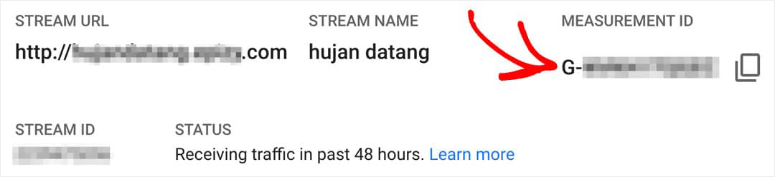
Cela ressemblerait à ceci : G-SV0GT32HNZ.
Pour trouver votre ID de mesure GA4 , accédez à Admin » Propriété » Flux de données . Cliquez sur un flux de données. Vous verrez votre ID de mesure dans les détails du flux après l’ URL du flux et le nom du flux .
Flux de données vs vues
Dans UA, vous pouvez connecter l’URL de votre site Web à une vue. Les vues UA sont principalement utilisées pour filtrer les données. Ainsi, par exemple, vous pouvez créer un filtre dans une vue UA pour exclure certaines adresses IP des rapports.
GA4 utilise à la place des flux de données. Vous devrez connecter l’URL de votre site Web à un flux de données.
Mais ne vous y trompez pas, ce ne sont pas les mêmes que des vues.
De plus, vous ne pouvez pas créer de filtre dans GA4. Si votre propriété a été convertie de UA à GA4, vous pouvez trouver une liste en lecture seule des filtres UA sous Admin » Compte » Tous les filtres .
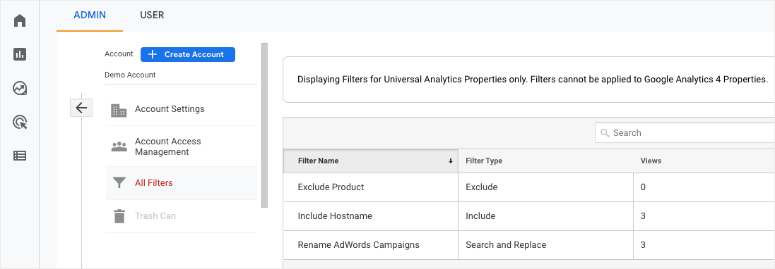
Désormais, Google définit un flux de données comme :
« Un flux de données de votre site Web ou de votre application vers Analytics. Il existe 3 types de flux de données : Web (pour les sites Web), iOS (pour les applications iOS) et Android (pour les applications Android).
Vous pouvez utiliser votre flux de données pour trouver votre ID de mesure et l’extrait de code du global site tag. Vous pouvez également activer des mesures améliorées telles que les pages vues, les défilements et les clics sortants.
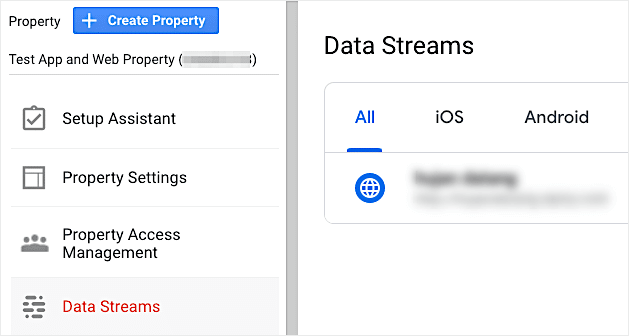
Dans un flux de données, vous pouvez effectuer les opérations suivantes :
- Configurer une liste de domaines pour le suivi inter-domaines
- Créer un ensemble de règles pour définir les règles de circulation internes
- Dressez une liste de domaines à exclure du suivi
Les flux de données faciliteront beaucoup de choses. Mais il y a 2 choses dont vous devez être conscient. Premièrement, une fois que vous avez créé un flux de données, il n’y a aucun moyen de le modifier. Et si vous supprimez un flux de données, vous ne pouvez pas annuler cette action.
Événements et types de hits
UA suit les données par types d’accès, ce qui est essentiellement une interaction qui entraîne l’envoi de données à Analytics. Cela inclut les visites de pages, les visites d’événements, les visites de commerce électronique et les visites d’interactions sociales.
GA4 s’éloigne du concept de types d’appels. Au lieu de cela, il est basé sur les événements, ce qui signifie que chaque interaction est capturée en tant qu’événement. Cela signifie que tout, y compris les pages, les événements, les transactions de commerce électronique, les réseaux sociaux et les vues d’application, sont tous capturés en tant qu’événements.
Il n’y a pas non plus d’option pour créer des objectifs de conversion. Mais GA4 vous permet de signaler ou de marquer un événement comme une conversion en appuyant simplement sur un interrupteur à bascule.
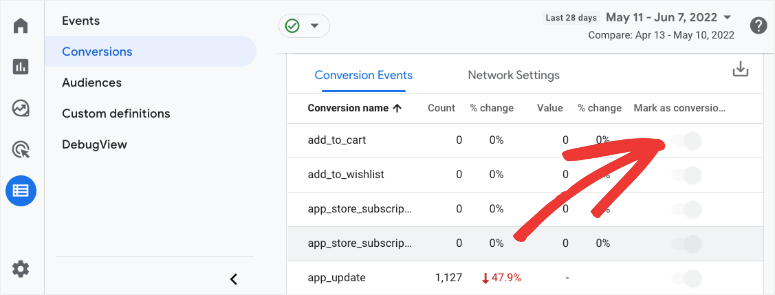
Cela revient essentiellement à créer un objectif de conversion dans Universal Analytics. Vous pouvez également créer de nouveaux événements de conversion à l’avance avant que ces événements n’aient lieu.
Dans GA4, Google organise les événements en 4 catégories et vous recommande de les utiliser dans cet ordre :
1. Collecté automatiquement
Dans la première catégorie d’événements, il n’y a pas d’option pour activer un paramètre de suivi des événements, vous n’avez donc rien besoin d’activer ici. Google collectera automatiquement des données sur ces événements :
- first_visit – la première visite sur un site Web ou une application instantanée Android
- session_start – l’heure à laquelle un visiteur ouvre une page Web ou une application
- user_engagement – lorsqu’une session dure plus de 10 secondes ou a eu 1 ou plusieurs conversions ou a eu 2 ou plusieurs pages vues
Gardez à l’esprit que nous ne sommes qu’au début de l’AG4. Grâce à la technologie en constante évolution et à l’apprentissage automatique de Google, davantage d’événements collectés automatiquement peuvent être ajoutés au fur et à mesure que la plate-forme progresse.
2. Mesure améliorée
Dans cette section, vous n’avez pas besoin d’écrire de code, mais il existe des paramètres pour activer les mesures améliorées. Cela vous donnera un ensemble supplémentaire d’événements collectés automatiquement.
Pour activer cette collecte de données, vous devez activer le paramètre de mesure améliorée dans votre flux de données .
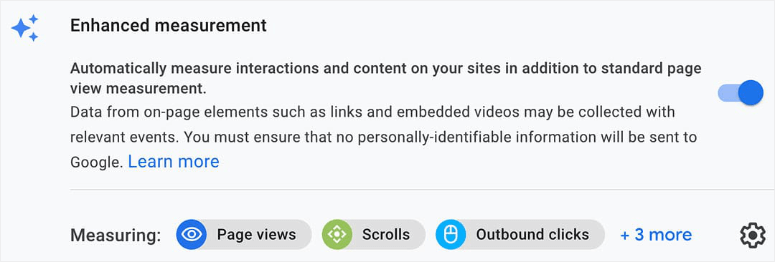
Ensuite, vous verrez d’autres événements de mesure améliorés qui incluent :
- page_view : un chargement de page dans le navigateur ou un changement d’état de l’historique du navigateur
- clic : un clic sur un lien sortant qui va vers un site externe
- file-download : un clic qui déclenche un téléchargement de fichier
- défilement : la première fois qu’un visiteur défile vers le bas d’une page
3. Recommandé
Ces événements GA4 sont recommandés mais ne sont pas automatiquement collectés dans GA4. Vous devrez donc les activer si vous souhaitez les suivre.
Nous vous suggérons de vérifier ce qui se trouve dans les événements recommandés et d’activer le suivi de ce dont vous avez besoin. Cela peut inclure les inscriptions, les connexions et les achats.
Avant de passer aux événements personnalisés, si vous ne voyez pas ces 3 types d’événements (collectés automatiquement, mesures améliorées et recommandés) dans votre tableau de bord, vous devriez idéalement créer un événement personnalisé pour celui-ci.
4. Personnalisé
Les événements personnalisés vous permettent de configurer le suivi de tout événement qui n’entre pas dans les 3 catégories ci-dessus. Vous pouvez créer et modifier vos événements. Ainsi, par exemple, vous pouvez créer des événements personnalisés pour suivre les clics sur le menu.
Vous pouvez concevoir et écrire un code personnalisé pour activer le suivi de l’événement que vous souhaitez. Mais rien ne garantit que Google prendra en charge vos statistiques et événements personnalisés.
Pas de taux de rebond
La mesure du taux de rebond a disparu ! Il a été suggéré que Google souhaite se concentrer sur les utilisateurs qui restent sur votre site Web plutôt que sur ceux qui le quittent.
Cela a donc probablement été remplacé par des mesures du taux d’engagement pour collecter plus de données sur les interactions des utilisateurs et les sessions engagées.
Aucun rapport personnalisé
Les propriétés UA ont un menu de personnalisation pour les options permettant de créer des tableaux de bord, de créer des rapports personnalisés, d’enregistrer des rapports existants et de créer des alertes personnalisées.
Beaucoup de choses ont changé dans GA4. Pour vous faciliter la compréhension, voici les métriques UA et leurs équivalents GA4 :
- Des rapports personnalisés peuvent être trouvés dans la page Explorations .
- Les rapports enregistrés sont automatiquement créés lorsque vous exécutez une exploration .
- Des alertes personnalisées peuvent être configurées dans Insights personnalisés à partir de la page d’accueil de GA4.
Une autre chose à noter est que vous ne trouverez pas non plus de moyen de lier Google Search Console à une propriété GA4 (au moment de la rédaction). Et ce sont toutes les principales différences entre Universal Analytics et Google Analytics 4.
Maintenant, vous vous demandez peut-être si vous DEVEZ passer à GA4. Beaucoup de nos utilisateurs nous ont posé cette question, nous allons donc vous dire rapidement ce que vous devez faire.
Dois-je passer à GA4 ?
Google retirera Universal Analytics en juillet 2023. Vous aurez accès à vos données UA pendant un certain temps, mais toutes les nouvelles données seront transférées dans GA4. Si vous avez configuré une propriété aux États-Unis, cet avertissement s’affichera dans votre tableau de bord :

Vous devez donc créer une propriété GA4 tôt ou tard et nous vous recommandons de le faire plus tôt. En effet, vos données UA ne seront pas transférées vers GA4. Vous devez recommencer à zéro.
Vous pouvez configurer votre propriété GA4 maintenant et la laisser collecter des données. En attendant, vous pouvez continuer à utiliser Universal Analytics et utiliser le temps pour apprendre la nouvelle plate-forme GA4. Ensuite, lorsque nous serons tous obligés de faire le changement, vous aurez beaucoup de données historiques dans votre propriété GA4.
Si vous n’avez pas encore configuré votre propriété Google Analytics 4, nous avons compilé pour vous un guide étape par étape simple : Comment configurer Google Analytics 4 dans WordPress .
Vous voulez ignorer le guide et utiliser un outil ? Alors MonsterInsights est le meilleur pour configurer GA4. Il vous permet même de créer des profils de suivi doubles afin que vous puissiez exécuter simultanément UA et GA4.
Obtenez MonsterInsights maintenant »
Après avoir configuré GA4, vous pouvez approfondir vos données avec ces guides :
- Comment configurer le suivi des formulaires WordPress dans Google Analytics
- Comment suivre et surveiller l’activité des utilisateurs dans WordPress
- Comment suivre le parcours de l’utilisateur avant qu’un utilisateur ne soumette un formulaire
Ces messages vous aideront à suivre vos utilisateurs et leur activité sur votre site afin que vous puissiez obtenir des informations et des données analytiques plus précieuses pour améliorer les performances de votre site.